メッシです。
メルマガを登録してからメールが届かない、もしくはメールが来ていたのに途中から届かなくなった、なんて経験ないでしょうか?この場合、迷惑メールに振り分けられている可能性が往々にしてあります。
これではせっかくの有益な情報や、見逃せない案内などを見逃してしまうことになってしまいます。そうならないためにもメール受信設定やメールの自動振り分け設定などはやっておきましょう!
※メール受信設定を行っておくことで指定したメールアドレスからのメールは迷惑メールに入ることがなく、メールの自動振り分け設定を行っておくことで、自動的にあなたが作成した専用フォルダーに振り分けられることになります
ということで今回はFXと直接関係ありませんが、重要な情報を見逃さないために受け取りたいメール(メルマガ)に確実に目を通す方法について設定方法等を説明していきます。

目次
メール受信設定や携帯のアドレスについて
Midas FX通信講座(メルマガ)では、随時重要な情報をお伝えしていきますので、
info@fx-messi.com
からのメールが、もし迷惑メールに振り分けられているようであれば受信できるように設定しておきましょう(※Gmailに比べてYahoo!メールは迷惑メールフォルダーに入りやすい傾向があります)。
メール受信設定について
設定の仕方は”gmail”と”Yahoo!メール”で違いますので、以下を参照下さい。
Yahoo!の場合

Gmailの場合

携帯のアドレスについて
スマホや携帯のキャリアメール(…@docomo.ne.jp、…@ezweb.ne.jp、…@softbank.ne.jp)は、初期設定でパソコンからの受信拒否のフィルターに入っている場合があるので、その際はinfo@fx-messi.comを受信可能にするようにしておきましょう。
メールの自動振り分けについて
メールがどんどん溜まっていく(メールを新しく受信する)と、重要なメールや読み返そうとしたメールがどんどん下の方へと埋もれていってしまいます。そうならないためにもメールの自動振り分けは設定しておきましょう。
※ここではGmailとYahoo!メールの2つについて説明します
Gmailの自動振り分けの方法について
① まずはGmailの受信トレイを開き、受信したメールから振り分けしたいメールを開きましょう。

② ”▼”をクリックします。

③ “メールの自動振り分け設定”を選択します。

④ メールアドレスを確認したら”この検索条件でフィルタを作成”を選択します。

⑤ ”ラベルを付ける”にチェックを入れ、”新しいラベル”を選択します(※ラベルはメールを振り分けるために使うカテゴリ名のこと)。

⑥ 新しいラベル名を入力(ここではMidas FXメルマガにします)し、”作成”をクリックします。

⑦ 現状届いている同アドレスのものを全てフォルダに送るため、”フィルタを作成”の隣にチェックを入れて”フィルタを作成”をクリックします(※”受信トレイをスキップ(アーカイブする)”にチェックを入れると、受信トレイには入らなくなります)。

以上でGmailの自動振り分けの設定は完了です。
Yahoo!mailの自動振り分けの方法について
① Yahoo!メールの画面右上の”設定・利用規約”をクリックし、”メール設定”を選択します。

② メール設定画面に切り替わったら画面左側の”フィルターと受信通知”を選択します。

③ ”フィルター名”に名前を入力(ここではMidas FXメルマガにします)して”Fromが~含む”に振り分けしたいメールアドレスを入力します。そして”移動先フォルダー”を選択(※移動先フォルダ―が無い場合は”フォルダーの作成”をクリックしてフォルダーを作成します)。

④ メール画面の右上の”保存”をクリック。

⑤ ”設定をしました”という表示が出れば設定終了です。

以上でYahoo!メールの自動振り分けの設定は完了になります。
スマホへメール受信の通知をするには?
スマホにアプリをインストールしている場合は、通知設定を済ませておくことで迅速にチェックすることが可能になります。是非こちらも設定しておきましょう!
・Gmailの場合
・Yahoo!mailの場合
まとめ
今回はFXと直接関係ありませんが、とても重要なことをお伝えしました。
こういった設定等はめんどくさいと思われるかもしれませんが、設定しておくと重要な情報をいち早くキャッチしたり、チャンスを見逃さずに済みます。是非設定しておきましょう!
More from my site

利益を上げ続けるために
逆算して身に付けていく3つのポイントとは?
Midas FX公式メルマガでは一つ一つポイントを絞ってわかりやすくお伝えしています
さらに「Trade Workbook」&「レンジブレイクアウト攻略法」で
より具体的なスキル(手法やマルチタイムフレーム分析力)を身に付けることが可能です
※「Trade Workbook」と「レンジブレイクアウト攻略法」は
メルマガ登録後すぐ手に入ります
Midas FX公式メルマガ登録【今なら無料】






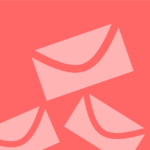

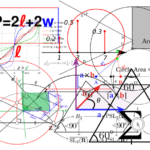









この記事へのコメントはありません。